Содержание:
Вариант 1: Смена региона голосового канала
Раньше разработчики Discord предоставляли возможность изменить регион сервера, чтобы автоматически подключаться к определенным серверам при использовании голосовых каналов. Сейчас данная настройка видоизменена и регион меняется для конкретного голосового канала. Соответственно, для этого у вас должны быть необходимые привилегии (администраторские или создателя сервера).
Поскольку выбранный регион напрямую влияет на качество связи, менять его требуется только в том случае, если наблюдаются проблемы при общении в голосовом канале. Разработчики позволяют просматривать статистику входящих и исходящих сигналов, чтобы получить расширенную информацию о текущем соединении. Мы предлагаем обратить внимание на показатели, если вы подбираете идеальный сервер для своих голосовых каналов.
- Сначала подключитесь просто к любому голосовому каналу на своем сервере. Вверху панели управления общением вы увидите индикатор голосовой связи. Его цвет и количество палочек слева определяют качество соединения. Если надпись меняется на желтую или красную, следует изменить регион.
- Если вы нажмете по этой надписи, то на экране отобразится информация о текущем сервере, график с задержкой и информация о пинге. Чаще всего уже этих сведений достаточно для определения подходящего региона, одна можно получить еще больше информации, кликнув по ссылке «Отладка».
- В новом окне вы получите сразу несколько графиков передачи данных. Будет показан битрейт, входящий и исходящий пинг, качество передаваемых пакетов и информация о локальном адресе. Если вы хорошо разбираетесь в сетевых параметрах, эту информацию можно использовать с пользой при дальнейшей настройке региона.

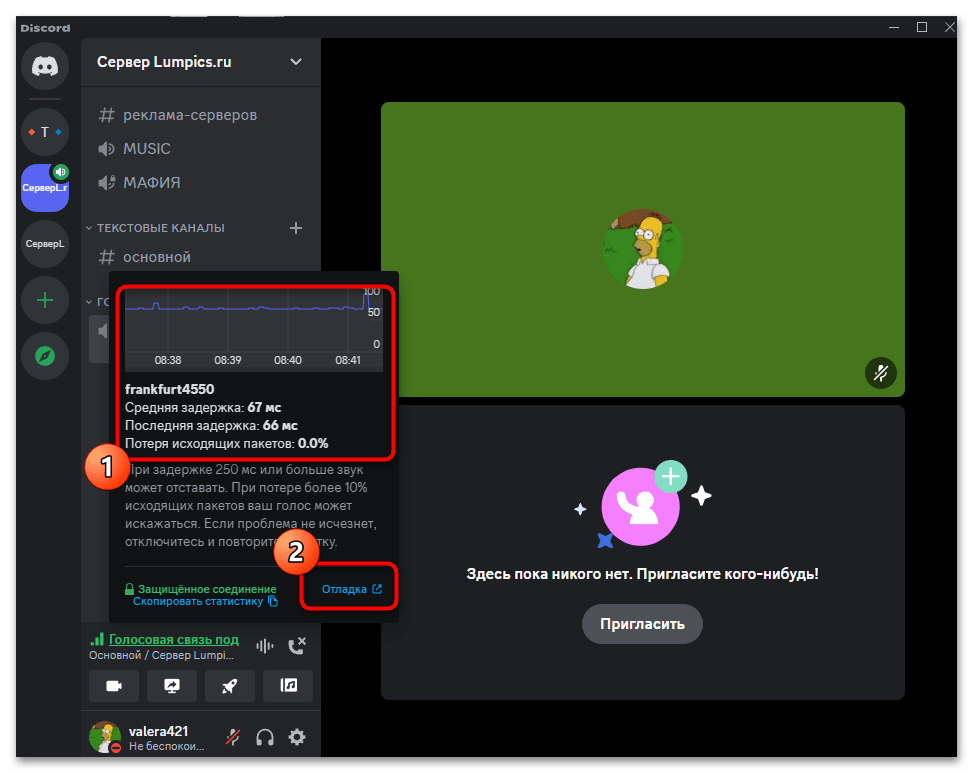
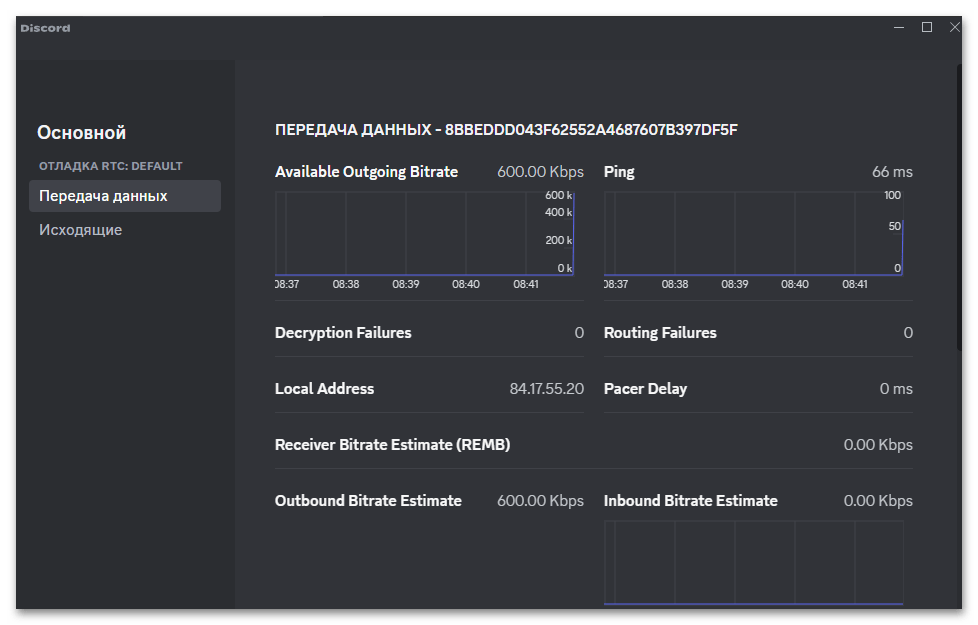
Способ 1: Программа на ПК / Веб-версия
Для программы Discord и веб-версии мессенджера принцип настройки голосовых каналов не отличается, поскольку интерфейсы полностью одинаковые, а также доступна одна и та же функциональность. Вы уже знаете, что регион изменяется для каждого канала отдельно, поэтому сначала подключитесь к требуемому, после чего выполните приведенную ниже инструкцию.
- Щелкните по целевому голосовому каналу правой кнопкой мыши и из появившегося контекстного меню выберите пункт «Настроить канал».
- Перейдите к разделу «Обзор» и разверните список «Назначение региона».
- Теперь вы можете выбрать одну из доступных стран. Их список очень редко, но обновляется, поэтому время от времени можете заходить сюда, чтобы смотреть новые варианты. Лучше выбирать тот регион, сервер которого находится ближе всего к вашему фактическому расположению, поскольку именно от этого зависят пинг и качество соединения.
- Перед выходом из данного меню не забудьте нажать кнопку «Сохранить изменения», иначе при обычном закрытии окна регион будет сброшен до предыдущего значения.
- Через секунду появится звук переподключения к голосовому каналу для всех участников, и вы сможете мониторить качество голосовой связи через ту же надпись, о которой рассказывалось выше.

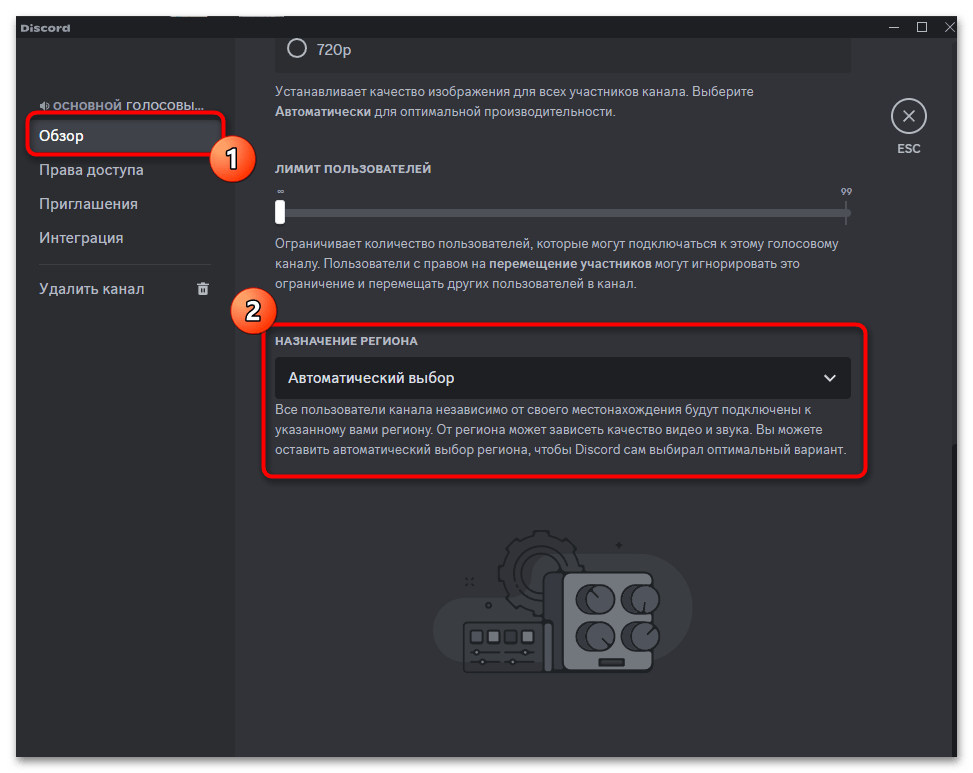
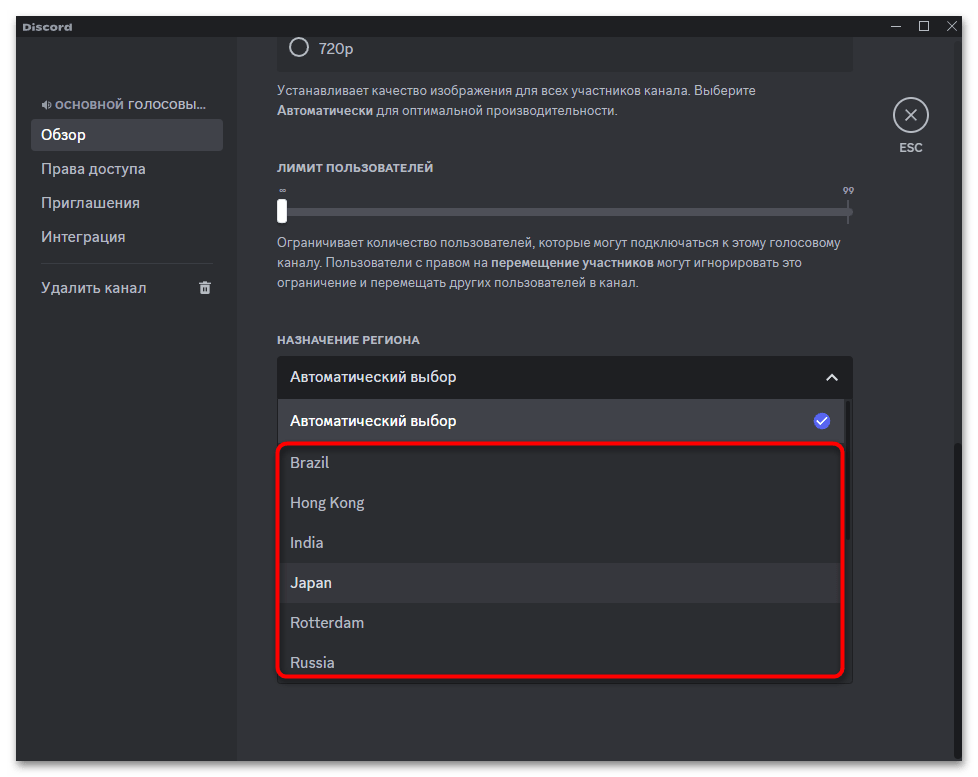
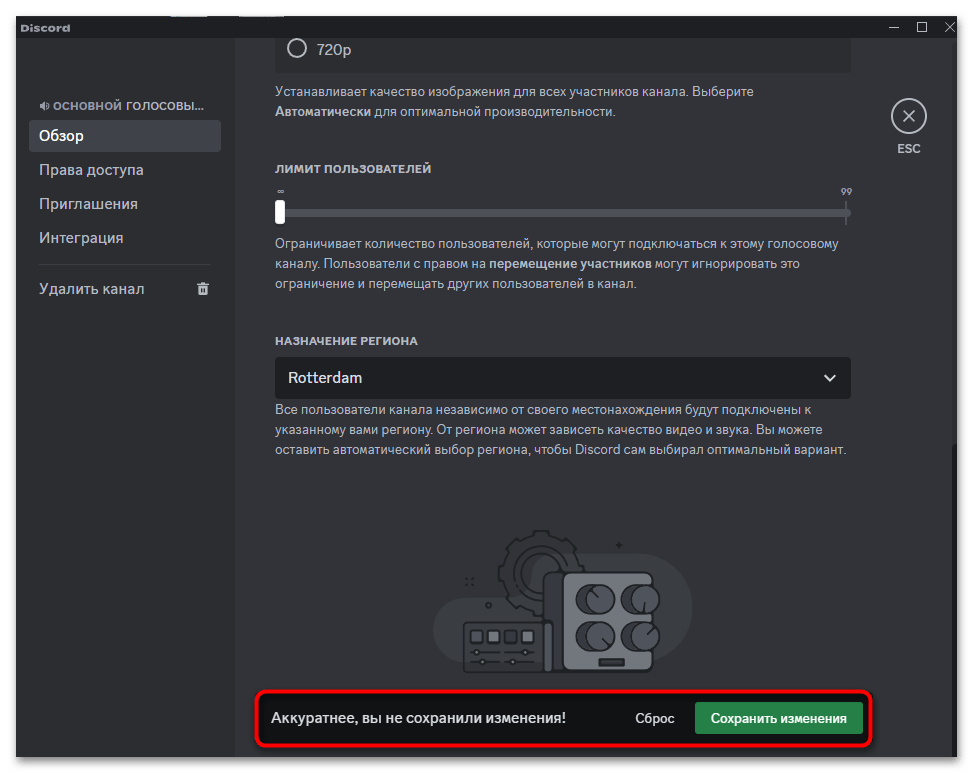
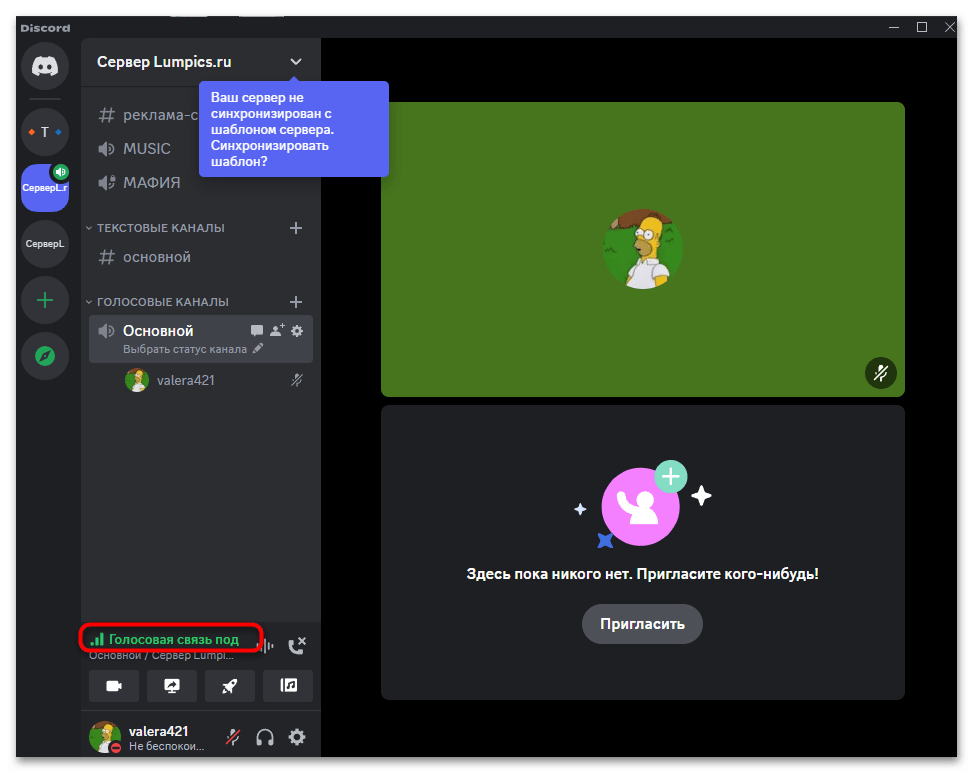
Способ 2: Мобильное приложение
Не у всех пользователей есть возможность подключиться к ПК, чтобы изменить региональные настройки голосового канала, а интерфейс мобильного приложения Дискорда немного отличается от компьютерной версии программы. Поэтому отдельно предлагаем ознакомиться с небольшой инструкцией по выполнению необходимых изменений для сервера в Discord на смартфоне или планшете.
- Сначала подключитесь к нужному голосовому каналу, затем зажмите его название до появления следующего меню.
- В нем внизу найдите пункт «Настроить канал» и тапните по нему для перехода к новому окну.
- Найдите список «Назначение региона» и разверните его для внесения соответствующих изменений.
- Прокрутите список и отметьте галочкой подходящий для вас регион сервера. Сохраните настройки и можете закрыть данное окно.
- Через одну-две секунды произойдет переподключение к голосовому каналу для всех участников. В любом расположении приложения сверху вы будете видеть информацию о том, что голосовая связь подключена. Цвет этой надписи определяет качество соединения.
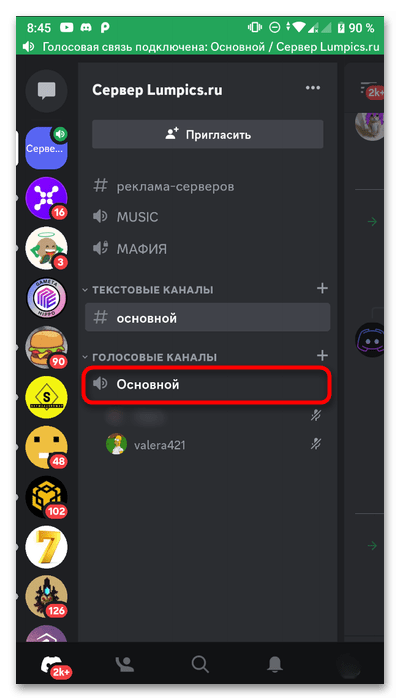
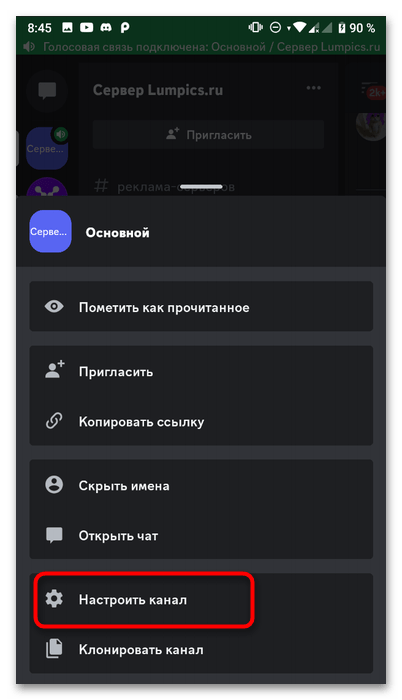
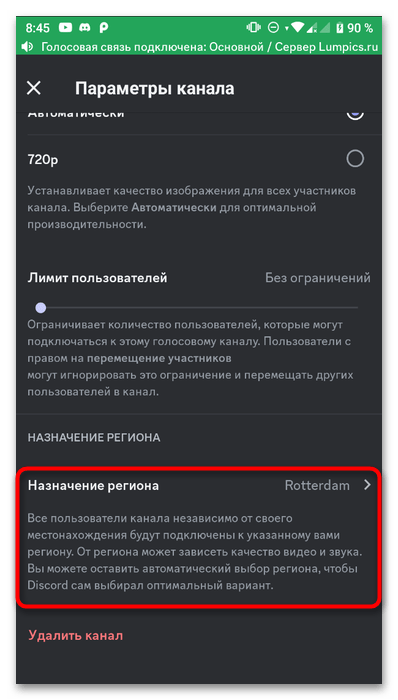
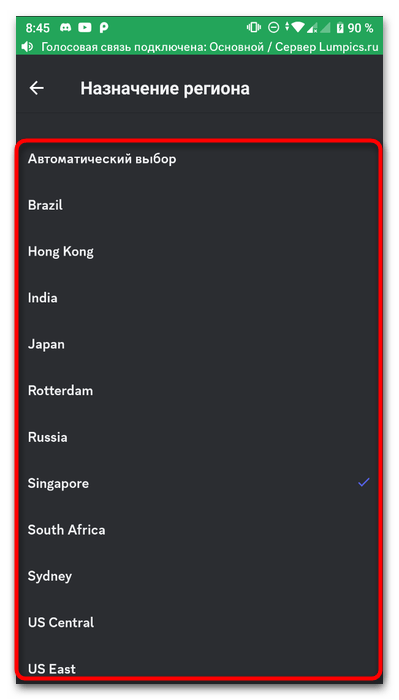
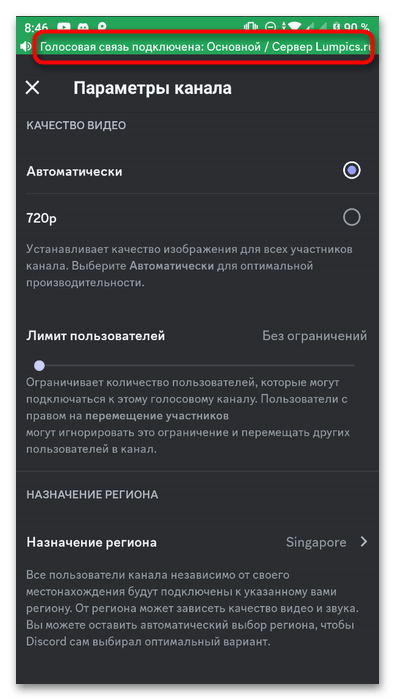
В завершение этого варианта отметим, что если вы меняете регион на голосовом канале сервера по причине постоянного появления ошибки подключения к RTC, возможно, дело совсем не в сервере и нужно проверить другие методы исправления этой ситуации. Более детально о них читайте в другой статье на нашем сайте, перейдя по следующей ссылке.
Подробнее: Решение проблемы с бесконечным подключением к RTC в Discord
Вариант 2: Изменение языка интерфейса
Иногда под сменой региона подразумевается изменение языка интерфейса в Дискорде. К тому же это может разблокировать некоторые функции на разных серверах, а также пригодится, если новые настройки еще не локализировали на используемый по умолчанию язык и вам сейчас не очень удобно пользоваться программой в таком виде. Для приложения и ПК настройка одинаковая, поэтому рассмотрим все в рамках одной инструкции.
- Для перехода к настройкам профиля нажмите по значку шестеренки справа от своей аватарки.
- Выберите раздел «Язык» и установите галочку возле того языка, на который нужно перевести интерфейс.
- Сразу же после этого интерфейс обновится и изменения вступят в силу. Перезагружать программу или выполнять еще какие-то действия не нужно, можете сразу переходить к использованию Дискорда.
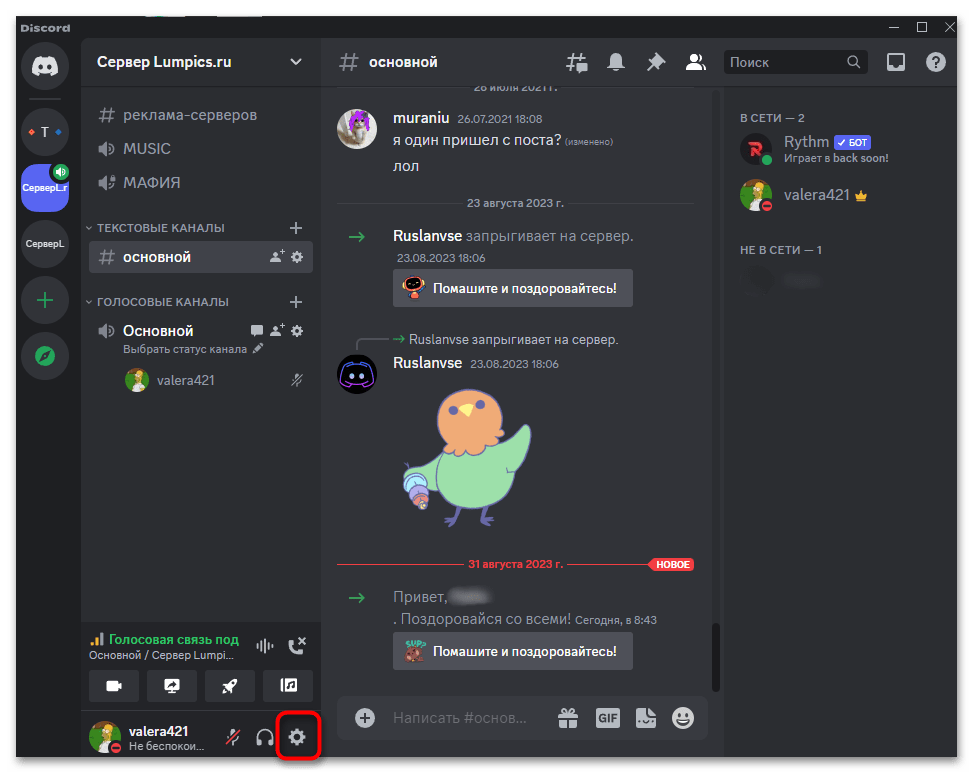
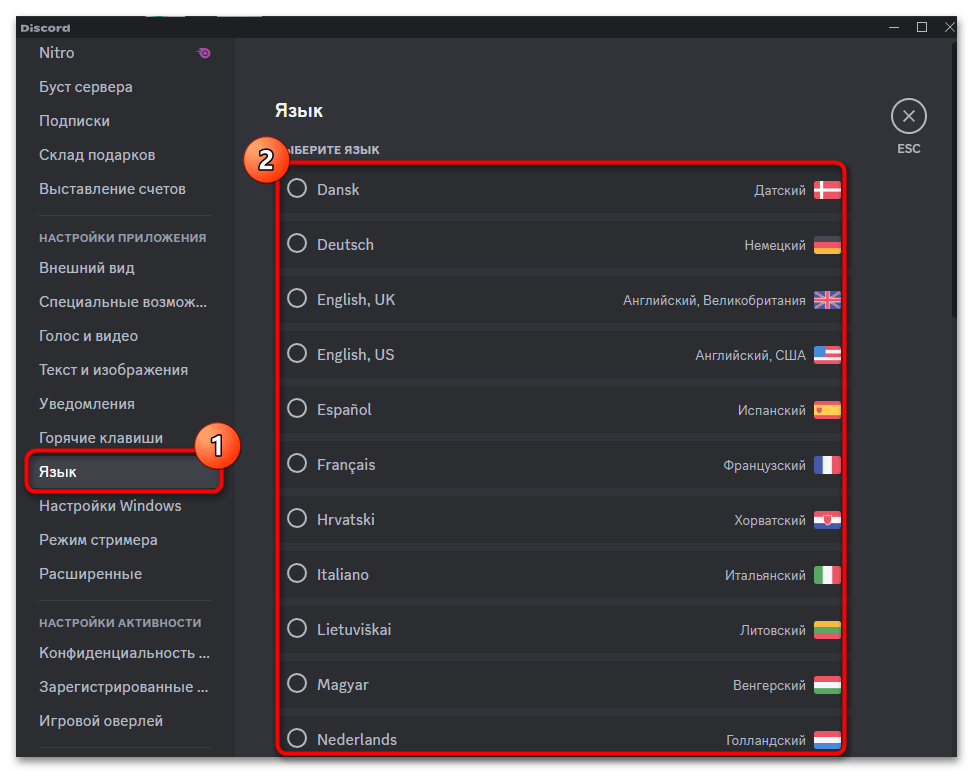
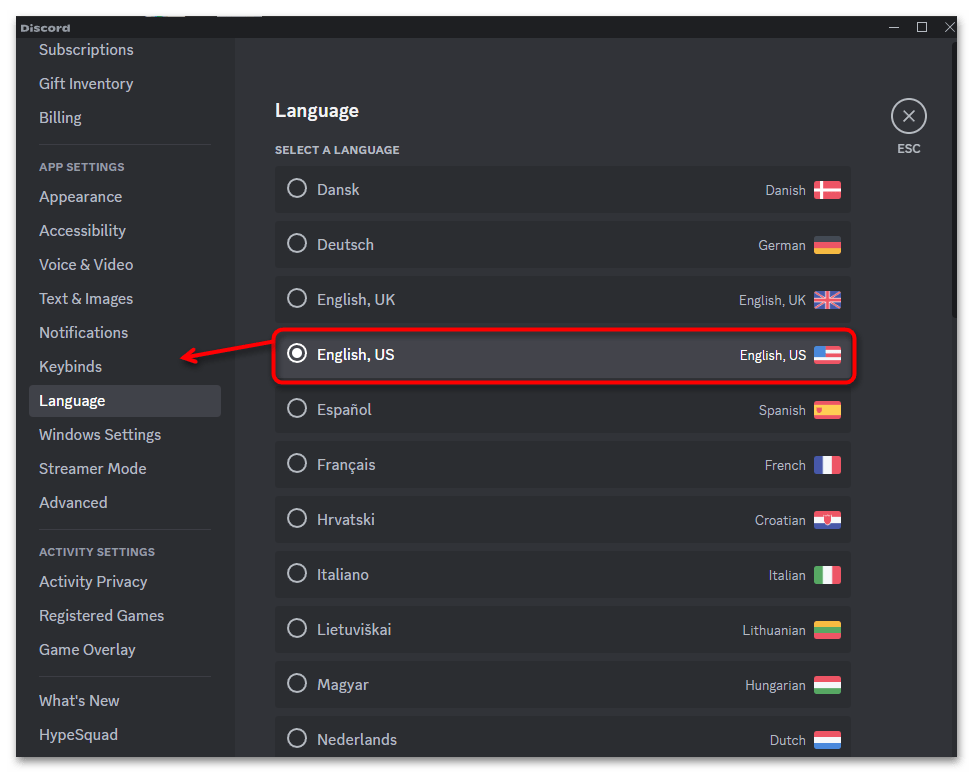
 Как сделать верификацию в Discord
Как сделать верификацию в Discord
 Как писать разным шрифтом в Discord
Как писать разным шрифтом в Discord
 Как быстро отключить микрофон в Discord
Как быстро отключить микрофон в Discord
 Как сделать курсив в Discord
Как сделать курсив в Discord
 Как отправить гифку в Discord
Как отправить гифку в Discord
 Что делать, если учетная запись в Discord отключена
Что делать, если учетная запись в Discord отключена
 Как скрыть ссылку в Discord
Как скрыть ссылку в Discord
 Копирование ID в Дискорде
Копирование ID в Дискорде
 Решение ошибки «В приложении Discord возник неожиданный сбой»
Решение ошибки «В приложении Discord возник неожиданный сбой»
 Как установить BetterDiscord
Как установить BetterDiscord
 Пользовательские настройки Discord
Пользовательские настройки Discord
 Решение проблем с тормозами Discord во время игры
Решение проблем с тормозами Discord во время игры
 Добавление голосования на сервере в Discord
Добавление голосования на сервере в Discord
 Решение проблемы с бесконечной загрузкой Discord
Решение проблемы с бесконечной загрузкой Discord
 Решение ошибки «Не установлен маршрут» в Discord
Решение ошибки «Не установлен маршрут» в Discord
 Решение проблемы с бесконечным подключением к RTC в Discord
Решение проблемы с бесконечным подключением к RTC в Discord
 Создание спойлера в Discord
Создание спойлера в Discord
 Исправление проблемы с черным экраном при его демонстрации в Discord
Исправление проблемы с черным экраном при его демонстрации в Discord
 Запуск стрима в Discord
Запуск стрима в Discord
 Отключение игрового оверлея в Discord
Отключение игрового оверлея в Discord lumpics.ru
lumpics.ru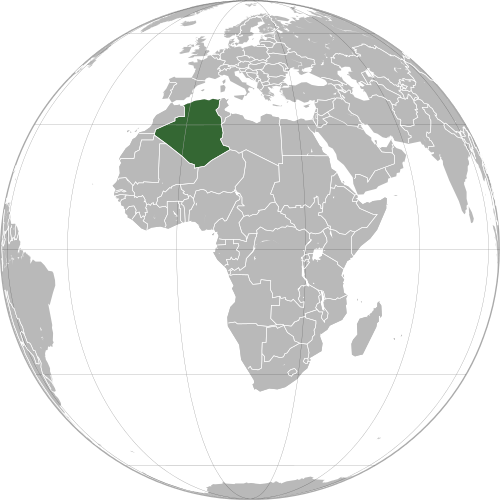
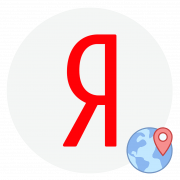




Отлично!.Рекомендую.1 способ сразу же помог.